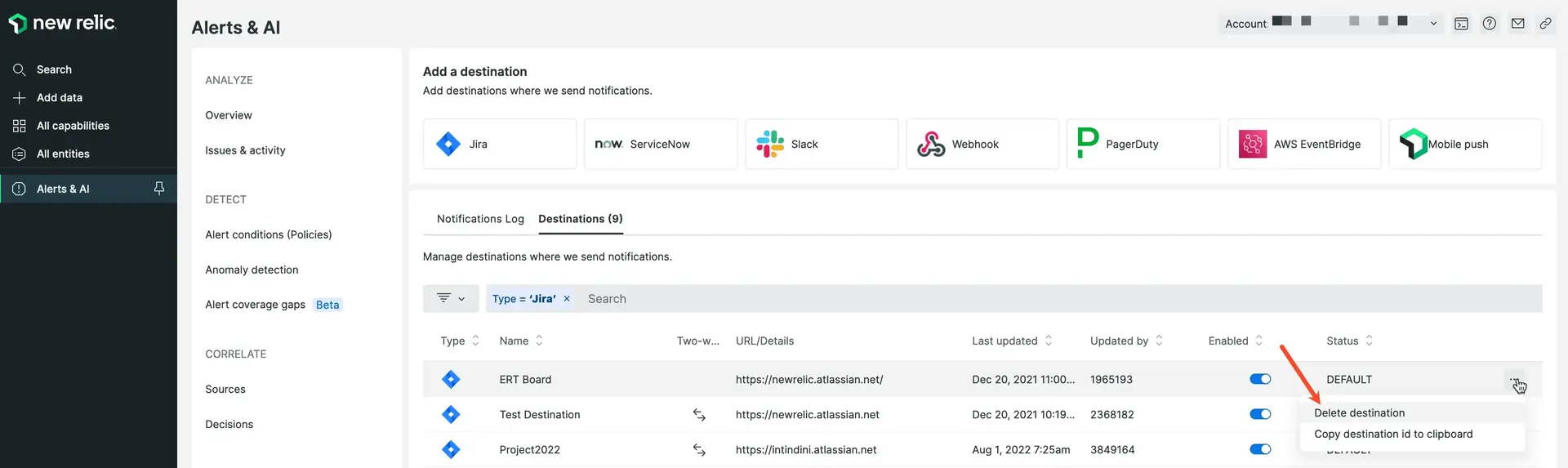エラー受信トレイをSlack、Jira、CodeStreamなどの外部サービスに接続することで、チームのツールやワークフローに近づけます。
インボックスとSlackの連携
受信トレイが Slack に接続されている場合、新規および再表示されたエラー グループは、発生後すぐに Slack チャネルに送信されます。これにより、チームは新しいエラーやリグレッションをすばやく特定し、スタック トレースへの直接リンクを使用して迅速に解決できます。ノイズを減らすために、予想されるエラーの通知は送信されません。
受信トレイをSlackに接続するには、以下の手順に従うか、ビデオに従ってください。
- Slack ワークスペースに New Relic app がインストールされていない場合は、まずそれを行います。
- New Relicエラー受信トレイの 1 つを開き、右上隅にある Notification Settings アイコン (ベルのような形) を選択します。
- Slack ボタンがoffの場合はonに切り替えます。
- 利用可能なワークスペースがない場合は、 プラスボタンをクリックすると、ワンクリックで Slack 認証が有効になります。
- 認証されると、通知を送るワークスペースと特定のチャンネルを選択できるようになります。
- メッセージが適切なチャネルに送信されていることを確認するには、 Testをクリックします。
エラーインボックスをCodeStreamに接続
スタックトレース エラーでCodeStreamの Open in IDE 統合を使用するには、リポジトリをサービスに関連付け、ビルド SHA またはリリース タグをエラーに関連付ける必要があります。 コミット SHAとリリース タグの詳細をご覧ください。
設定が完了すると、 Open in IDEボタンをクリックすることで、エラー グループから IDE 内の問題のあるコードに直接ジャンプできるようになります。
Jiraへの受信箱の接続
エラーのチケットを簡単に作成するには、 Errors Inboxを Jira に接続します。 Jira テンプレートを使用すると、エラーの詳細とスタックトレースおよびへの直接リンクを含むチケットをすばやく作成して、すばやくアクセスして解決することができます。
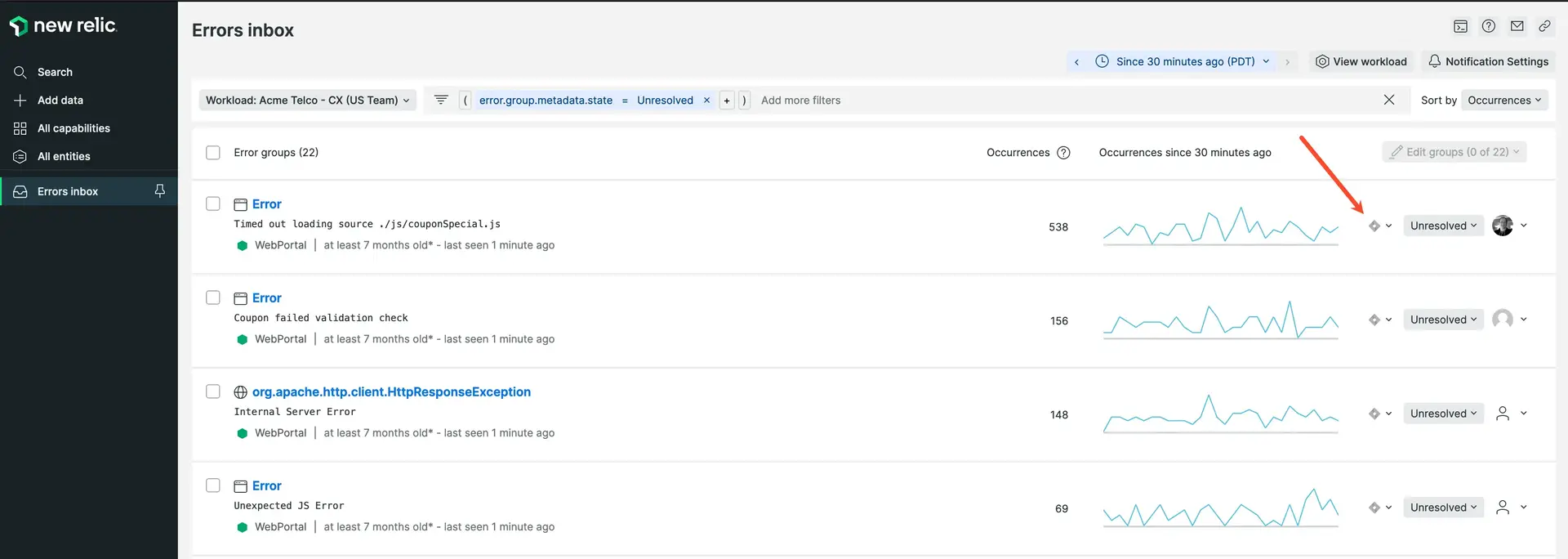
チケットへのリンクは、関連するエラーグループと一緒に13か月間保存されます。その期間内にエラーが再度発生した場合は、関連するチケットに簡単にアクセスできます。
重要
New Relic は、チーム管理と会社管理の両方のAtlassian-Jira プロジェクトをサポートしています。
受信トレイを Jira に接続するには、以下の手順に従うか、ビデオに従ってください。
- Jira に接続するエラー グループの右端にある Jira 統合アイコンをクリックします。
- アカウントにJira への接続がまだ設定されていない場合は、ドロップダウンからAdd JIRA Workspaceをクリックします。 詳細が正しいことを確認するために、すべてのフィールドに入力し、保存する前にTest connectionをクリックしてください。
- 次に、テンプレートを設定します。テンプレートは、どのような情報を Jira に送信するかを決定します。特定のフィールドに関する詳細情報はこちら 。Errors inbox は現在 Jira との双方向通信をサポートしていませんが、将来サポートされる場合に備えてこのオプションを選択することができます。
- テンプレートができたら、 Send test notificationをクリックして、Jira でチケットがどのように表示されるかをプレビューします。 プレビューが適切であれば、 Update messageをクリックしてテンプレートを保存します。 テスト通知により、Jira ワークスペースに Jira チケットが作成されることに注意してください。
- これでチームは、エラーグループの右端にあるJira統合アイコンをクリックし、テンプレートを選択することで、Jiraチケットを作成できるようになります。
Jira の設定は、エラーグループまたはエンティティを所有するアカウントに関連付けられています。クロスアカウントのエラーインボックスを使用している場合、Jira 接続を複数回設定する必要があります。
Jira 統合用のテンプレート変数
Jira 統合テンプレートで使用できるテンプレート変数:
- エラーグループ.id
- errorGroup.accountId
- errorGroup.sourceEventType
- エラーグループ名
- エラーグループ.メッセージ
- エラーグループ.状態
- エラーグループ.リンク
- errorGroup.firstSeen
- errorGroup.lastSeen
- errorGroup.count
- エンティティ.id
- entity.name
- エンティティ.リンク
Jira ワークスペースやテンプレートを削除する
ワークスペースまたはテンプレートを削除する方法は次のとおりです。
one.newrelic.com > All capabilities > Alerts > Destinationsに移動します。
画面の右側で、 Destinationsを選択します。
Jira の宛先を検索し、その行の右側にある...アイコンを選択して、 Delete destinationをクリックします。